PDFelement - Leistungsstarker und einfacher PDF Editor
Starten Sie mit der einfachsten Art, PDFs zu verwalten - mit PDFelement!
Der Schutz sensibler Informationen ist im heutigen digitalen Zeitalter von entscheidender Bedeutung. Die Schwärzung von PDF-Dokumenten gewährleistet Datenschutz und Sicherheit, indem vertrauliche Daten entfernt oder versteckt werden. Ganz gleich, ob es sich um persönliche Daten, Finanzunterlagen oder juristische Dokumente handelt, die Schwärzung hilft, unbefugten Zugriff und potenzielle Datenschutzverletzungen zu verhindern.
Das Online-Redigieren von PDFs ist praktisch und effizient. Sie können sensible Informationen mit wenigen Klicks und ohne komplizierte Softwareinstallationen redigieren. In diesem Artikel stellen wir Ihnen die besten Online-Tools zum Schwärzen von PDFs vor. Von benutzerfreundlichen Oberflächen bis hin zu fortschrittlichen Funktionen für das Redigieren machen diese Tools den Prozess reibungslos und problemlos. Mit unserer sorgfältig zusammengestellten Liste von Online-Tools zur Schwärzung von Dokumenten können Sie die Sicherheit Ihrer Dokumente erhöhen.
Teil 1. Die 6 besten Online Tools zum Schwärzen von PDFs
Beim Online-Redigieren von PDFs gibt es zahlreiche Tools, die diese Aufgabe vereinfachen und gleichzeitig den Datenschutz gewährleisten. In diesem Abschnitt werden die 6 besten Online-Tools vorgestellt, die effiziente und benutzerfreundliche Lösungen für die sichere Schwärzung sensibler Informationen aus PDF-Dokumenten bieten. Lassen Sie uns die Funktionen und Vorteile der einzelnen Tools im Detail betrachten.
1. HiPDF

HiPDF ist ein benutzerfreundliches und zeitsparendes webbasiertes PDF-Bearbeitungstool, das verschiedene Funktionen zum Bearbeiten, Konvertieren und Verwalten von PDF-Dokumenten bietet. Sie können auf all diese Funktionen zugreifen, ohne dass Sie Software herunterladen oder installieren müssen, da HiPDF direkt von Ihrem Webbrowser aus funktioniert.
Zu den beeindruckenden Fähigkeiten von HiPDF gehört die Funktion zur Unschärfe von Text, die sich als besonders nützlich erweist, um sensible Informationen zu schwärzen oder vertrauliche Details in PDF-Dateien zu verbergen. Mit seiner unkomplizierten und intuitiven Oberfläche macht HiPDF die Unschärfe von Text in Ihren PDF-Dokumenten zu einem reibungslosen und mühelosen Prozess.
Hier finden Sie eine vereinfachte Schritt-für-Schritt-Anleitung zum Unschärfen von Text in einer PDF-Datei mit HiPDF:
Schritt 1 Laden Sie Ihre PDF-Datei hoch. Besuchen Sie die Webseite von HiPDF und klicken Sie auf "Datei auswählen", um Ihr PDF hochzuladen.

Schritt 2 Wählen Sie den Text aus, der unscharf werden soll. Verwenden Sie Ihren Mauszeiger, um den Text oder den Bereich zu markieren, den Sie unscharf machen möchten.

Schritt 3 Wenden Sie den Effekt der Unschärfe an. Nachdem Sie den Text ausgewählt haben, klicken Sie auf "Anwenden", um den Unschärfe-Effekt auf den gewählten Inhalt anzuwenden.

Schritt 4 Speichern Sie die redigierte PDF-Datei. Sobald der Unschärfe-Effekt angewendet wurde, klicken Sie auf "Download", um die geschwärzte PDF-Datei auf Ihrem Gerät zu speichern.

Mit der benutzerfreundlichen Oberfläche von HiPDF ist das Unschärfen von Text in einer PDF-Datei schnell und einfach möglich. Wenn Sie diese vier einfachen Schritte befolgen, können Sie sensible Informationen in Ihren PDF-Dokumenten ganz einfach schützen, ohne Software zu installieren. HiPDF bietet eine praktische und leicht zugängliche Lösung für die Unschärfe von Text und die Wahrung der Privatsphäre Ihrer PDF-Inhalte.
G2 Bewertungen: 5.0 von 5
Preis:
● Kostenlos
● Monatlicher Tarif - $5,99 pro Monat
● Jährlicher Tarif - $3,33 pro Monat
Wichtigste Funktionen:
● Unschärfe von Text in PDFs
Vorteile
Benutzerfreundliche Oberfläche
Kein Software-Download und keine Installation erforderlich
Der effiziente und schnelle Prozess der Unschärfe
Nachteile
Eingeschränkte Funktionalität in der kostenlosen Version
2. pdfFiller

pdfFiller ist ein vielseitiges Online-Tool, das verschiedene Funktionen bietet, darunter eine robuste Schwärzungsfunktion. Mit der benutzerfreundlichen Oberfläche können Sie ganz einfach sensible Informationen aus PDFs herausnehmen. Die Schwärzungsfunktion ermöglicht die präzise Hervorhebung und Entfernung vertraulicher Daten und gewährleistet so Datenschutz und Sicherheit.
Außerdem bietet es Optionen zur Anpassung der Schwärzungsfarbe und zur Anwendung auf mehrere Instanzen innerhalb eines Dokuments. Einige Benutzer haben jedoch von gelegentlichen Leistungsproblemen und Einschränkungen in der kostenlosen Version berichtet. Insgesamt bietet pdfFiller mit der Schwärzungsfunktion eine zuverlässige Lösung für den Schutz sensibler Informationen in PDFs.
G2 Bewertungen: 4.6 von 5
Preis:
● Basic - $8,00 pro Monat
● Plus - $12,00 pro Monat
● Premium - $15,00 pro Monat
Wichtigste Funktionen:
● Präzises Redigieren von PDFs
Vorteile
Benutzerfreundliche Oberfläche
Anpassbare Schwärzungsfarbe
Möglichkeit, Schwärzungen auf mehrere Instanzen anzuwenden
Nachteile
Gelegentliche Leistungsprobleme
3. Redactable

Redactable ist ein zuverlässiges Online-Tool, das sich speziell auf die Schwärzung von PDF-Dateien konzentriert. Es bietet ein unkompliziertes Verfahren zum Schwärzen sensibler Informationen aus PDF-Dokumenten. Mit der intuitiven Oberfläche können Sie ganz einfach Text oder Bilder auswählen und bearbeiten.
Redactable sorgt dafür, dass die geschwärzten Inhalte dauerhaft entfernt werden, so dass ein unbefugter Zugriff verhindert wird. Einige Benutzer haben jedoch darauf hingewiesen, dass es schwierig ist, das Tool effektiv zu bedienen. Insgesamt bietet Redactable eine solide Schwärzungsfunktion zum Schutz vertraulicher Informationen in PDFs.
G2 Bewertungen: Noch keine Bewertungen
Preis:
● Kostenlos
● Pro - $39,00 pro Monat
● Pro Plus - $89,00 pro Monat
● Enterprise - Anpassbar
Wichtigste Funktionen:
● Mühelose Redigierung von PDFs
Vorteile
Unkomplizierter Schwärzungsprozess
Dauerhafte Entfernung von geschwärzten Inhalten
Konzentriert sich speziell auf die PDF-Schwärzung
Nachteile
Die Lernkurve für eine effektive Tool-Navigation
4. PDF2Go

PDF2Go ist ein umfassendes Online-Tool, das neben vielen anderen Funktionen auch eine Schwärzungsfunktion bietet. Mit der Schwärzungsfunktion in PDF2Go können Benutzer sensible Informationen effizient aus PDF-Dokumenten entfernen.
Mit der benutzerfreundlichen Oberfläche können Sie ganz einfach Text, Bilder oder ganze Seiten auswählen und löschen. Einige Benutzer haben jedoch von gelegentlichen Problemen mit der Dokumentenformatierung nach dem Schwärzen berichtet. Insgesamt bietet PDF2Go eine zuverlässige Schwärzungsfunktion zum Schutz vertraulicher Daten in PDFs.
G2 Bewertungen: Noch keine Bewertungen
Preis:
● Basic - Kostenlos
● Professional - $8,50 pro Monat
● Benutzerdefinierte Preisgestaltung
Wichtigste Funktionen:
● Umfassende Schwärzung von PDFs
Vorteile
Einfaches Auswählen und Redigieren von Inhalten
Benutzerfreundliche Oberfläche
Möglichkeit, Text, Bilder und Seiten zu redigieren
Nachteile
Gelegentliche Formatierungsprobleme nach dem Schwärzen
5. SmallPDF

SmallPDF ist ein beliebtes Online-Tool, das verschiedene Funktionen zur PDF-Bearbeitung bietet, darunter eine Schwärzungsfunktion. Die Schwärzungsfunktion in SmallPDF ermöglicht das einfache Entfernen sensibler Informationen aus PDFs unter Wahrung des Datenschutzes. Es bietet Optionen zur Auswahl und Schwärzung von Text, Bildern oder ganzen Seiten.
Dank der benutzerfreundlichen Oberfläche und des reibungslosen Workflows von SmallPDF ist der Schwärzungsprozess ganz einfach. Einige Benutzer haben jedoch auf Einschränkungen in der kostenlosen Version und gelegentliche Leistungsprobleme hingewiesen. Insgesamt bietet SmallPDF eine zuverlässige Schwärzungsfunktion, um vertrauliche Informationen in PDF-Dokumenten zu schützen.
G2 Bewertungen: 4.5 von 5
Preis:
● Kostenlos
● Pro - $9,00 pro Monat
● Team - $7,00 pro Monat
● Business - Individuelle Preisgestaltung
Wichtigste Funktionen:
● Einfaches Redigieren von PDFs
Vorteile
Benutzerfreundliche Oberfläche
Auswahl und Schwärzen von Text, Bildern und Seiten
Nachteile
Gelegentliche Leistungsprobleme
6. AvePDF

AvePDF ist ein umfassendes Online-Tool, das verschiedene PDF-Bearbeitungsfunktionen bietet, darunter auch eine Schwärzungsfunktion. Mit der Schwärzungsfunktion von AvePDF können Sie auf einfache Weise sensible Informationen präzise aus PDF-Dokumenten entfernen. Sie bietet Optionen zur Auswahl und Schwärzung von Text, Bildern oder bestimmten Bereichen.
Die intuitive Oberfläche von AvePDF und eine Reihe von Bearbeitungstools machen den Schwärzungsprozess effizient. Einige Benutzer haben jedoch von gelegentlichen Problemen mit der Formatierung von Dokumenten berichtet. Insgesamt bietet AvePDF eine robuste Schwärzungsfunktion zum Schutz vertraulicher Daten in PDFs.
G2 Bewertungen: 4.7 von 5
Preis:
● Kostenlos
● Premium - $45,00 pro Jahr
● Benutzerdefinierte Preisgestaltung
Wichtigste Funktionen:
● Präzises Redigieren von PDFs
Vorteile
Intuitive Oberfläche
Auswahl und Schwärzung von Text, Bildern und Bereichen
Effiziente und umfassende Redigierfunktion
Nachteile
Gelegentliche Formatierungsprobleme
Teil 2. PDFs offline redigieren: PDFelement als Alternative

PDFelement ist eine leistungsstarke und benutzerfreundliche PDF-Bearbeitungssoftware mit umfassenden Tools zur effizienten Verwaltung von PDFs. Seine herausragende Funktion ist die Möglichkeit, Text in PDFs unscharf zu machen und so die Vertraulichkeit zu gewährleisten. Der Vorgang ist ganz einfach: Öffnen Sie die PDF-Datei, markieren Sie den Text und wenden Sie den Effekt der Unschärfe an. Sie können die Intensität der Unschärfe nach Bedarf anpassen und mehrere PDFs im Stapel verarbeiten.
 G2-Wertung: 4.5/5 |
G2-Wertung: 4.5/5 |  100 % Sicher |
100 % Sicher |Neben der Unschärfe von Text ermöglicht PDFelement das Hinzufügen oder Entfernen von Text, Bildern und Seiten sowie von Anmerkungen wie Kommentaren und Hervorhebungen. Es unterstützt OCR zum Konvertieren von gescannten Dokumenten in bearbeitbaren Text. Mit seinen robusten Funktionen und seiner Zugänglichkeit ist PDFelement eine ausgezeichnete Wahl für alle, die Text unscharf machen oder PDFs effektiv bearbeiten müssen.
Seine Vielseitigkeit macht es für Privatpersonen und Unternehmen gleichermaßen wertvoll. Ganz gleich, ob Sie sensible Informationen schwärzen oder verschiedene Bearbeitungsaufgaben durchführen möchten, PDFelement ist eine zuverlässige Offline-Alternative zum Schutz Ihrer PDFs.
So gehen Sie Schritt für Schritt vor, um PDFs mit PDFelement offline zu redigieren:
Schritt 1 Öffnen Sie PDFelement und markieren Sie den Text zum Redigieren.
- Öffnen Sie Ihr PDF-Dokument in PDFelement.
- Klicken Sie auf die Registerkarte "Schützen" und wählen Sie "Für Schwärzung markieren".
- Doppelklicken Sie auf ein Bild oder ziehen Sie ein Rechteck um den Text, den Sie unscharf machen möchten.
 G2-Wertung: 4.5/5 |
G2-Wertung: 4.5/5 |  100 % Sicher |
100 % Sicher |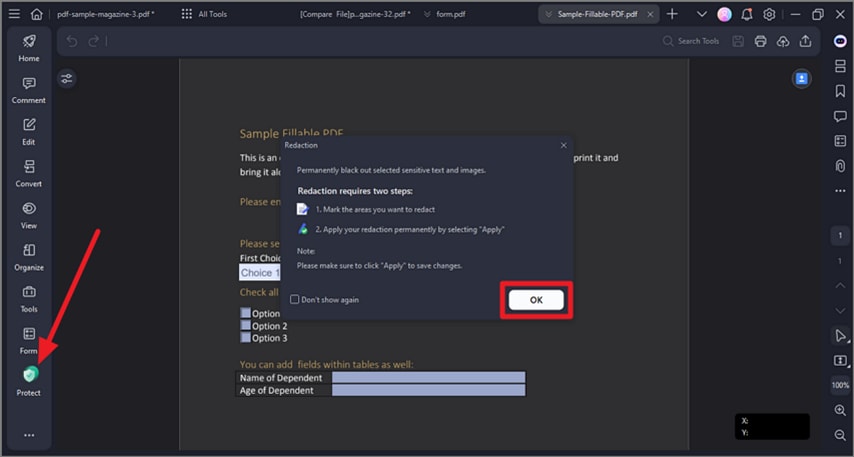
Schritt 2 Eigenschaften der Schwärzung festlegen
- Klicken Sie mit der rechten Maustaste auf den markierten Bereich und wählen Sie "Eigenschaften".
- Passen Sie das Aussehen und andere Einstellungen im Bedienfeld der Eigenschaften der Schwärzung an.
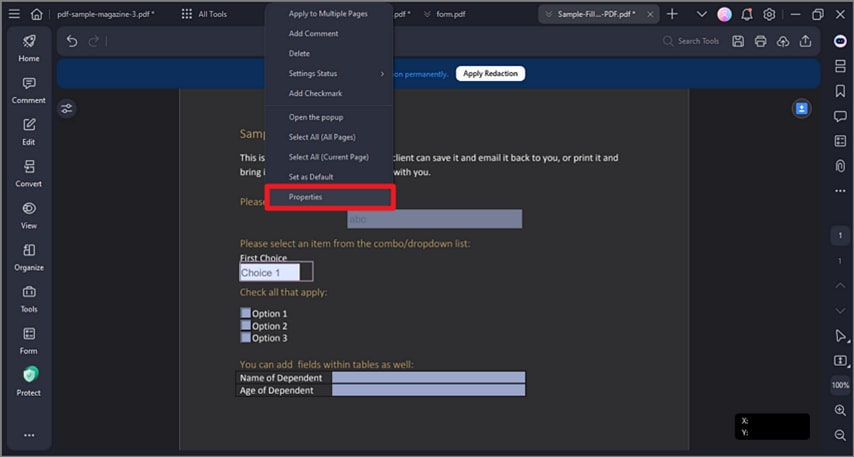
Schritt 3 Anwenden der Schwärzungen
- Nachdem Sie den Text markiert haben, klicken Sie auf "Korrekturen anwenden".
- Bestätigen Sie Ihre Entscheidung, die Schwärzung anzuwenden, wenn Sie dazu aufgefordert werden.
 G2-Wertung: 4.5/5 |
G2-Wertung: 4.5/5 |  100 % Sicher |
100 % Sicher |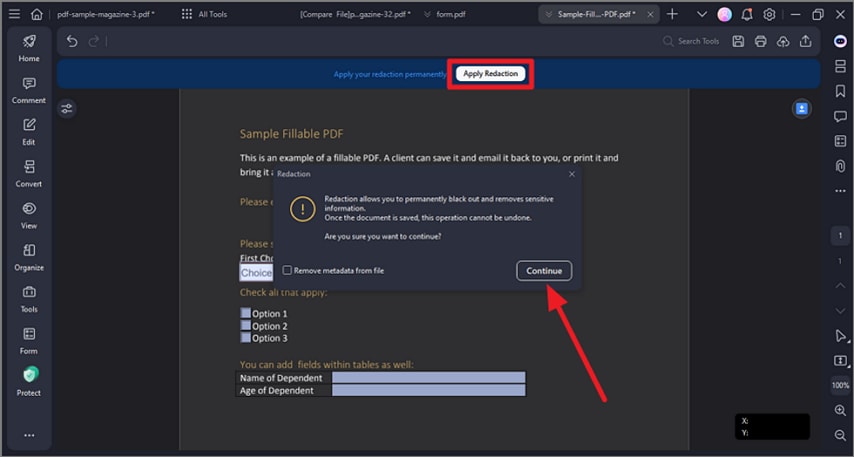
Schritt 4 Optional - Suchen und Redigieren
- Für mehrere Instanzen desselben Textes klicken Sie auf "Schützen" und wählen Sie "Suchen & Redigieren".
- Geben Sie den Text, den Sie schwärzen möchten, in das Suchfeld ein.
- Prüfen Sie die Suchergebnisliste und klicken Sie auf "Alle Markierungen anwenden", um den Text automatisch zu schwärzen.
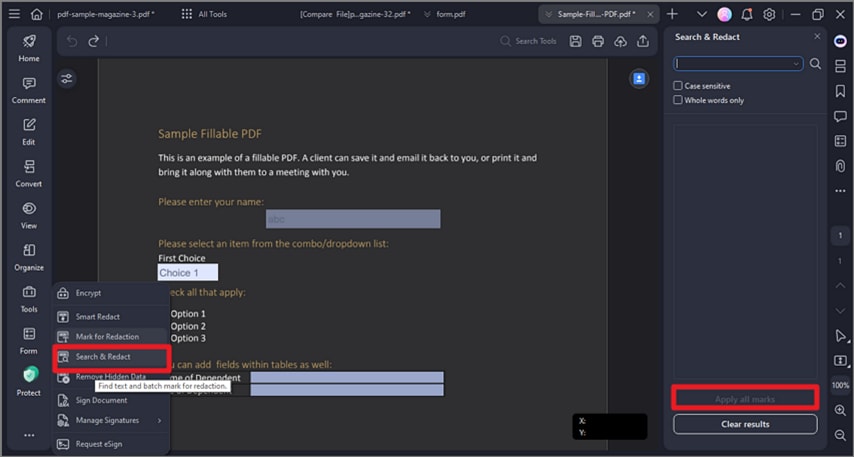
Denken Sie daran, dass Schwärzungen dauerhaft sind. Überprüfen Sie Ihr Dokument, um sicherzustellen, dass alle sensiblen Informationen richtig unscharf sind, bevor Sie es speichern oder weitergeben. PDFelement bietet eine benutzerfreundliche Lösung für den einfachen und sicheren Schutz sensibler Informationen in PDFs.
 G2-Wertung: 4.5/5 |
G2-Wertung: 4.5/5 |  100 % Sicher |
100 % Sicher |Fazit
Die Schwärzung von PDF-Dokumenten ist entscheidend für die Wahrung der Privatsphäre und der Sicherheit. Das Unschärfen von Text in PDFs kann einfach und effektiv sein, egal ob Sie ein Online-Tool oder eine Offline-Alternative wie PDFelement wählen. Die vorgestellten Online-Tools bieten praktischen Komfort und Zugänglichkeit, während PDFelement umfassende Offline-Bearbeitungsmöglichkeiten bietet. Der Schutz sensibler Informationen in PDFs ist unabhängig von Ihrer Wahl unerlässlich, und diese Tools bieten zuverlässige Lösungen.



